15 個用於檢查電腦健康狀況的 Windows 診斷工具
### 快速鏈接
⭐診斷Windows系統問題的工具
⭐在 Windows 上診斷網路問題的程序
⭐用於診斷 Windows 上儲存磁碟機問題的應用程式
⭐診斷記憶體問題的Windows工具
⭐診斷 Windows 上顯示問題的實用程序
⭐在 Windows 上掃描惡意軟體的應用程式
無論是沒有經驗的 Microsoft Windows 作業系統使用者還是經驗豐富的專業人士,都可能會出現難以識別的困難。在聯繫技術援助之前,可以使用大量用於個人電腦系統的診斷資源來探索和評估。
診斷 Windows 系統問題的工具
解決硬體問題可能會非常麻煩,特別是在使用過時的系統或實驗性的 Microsoft Windows 版本時。
對於想要確定電腦硬體配置組件的人來說,有幾個實用程式可以促進此過程。
HWiNFO

HWiNFO 是一個非常詳細和廣泛的系統概述實用程序,它提供計算機各個方面的完整概要,從 CPU 溫度到風扇電壓水平。該程式特別適合使用 AMD Ryzen 處理器的用戶,因為據報道,CPU-Z 等替代選項可能會提供不準確的結果。
擁有一個可靠的工具來監視和獲取有關電腦硬體的精確資訊是有利的,特別是在尋求高品質的效能指標時。
下載:HWiNFO (免費)
效能監視器
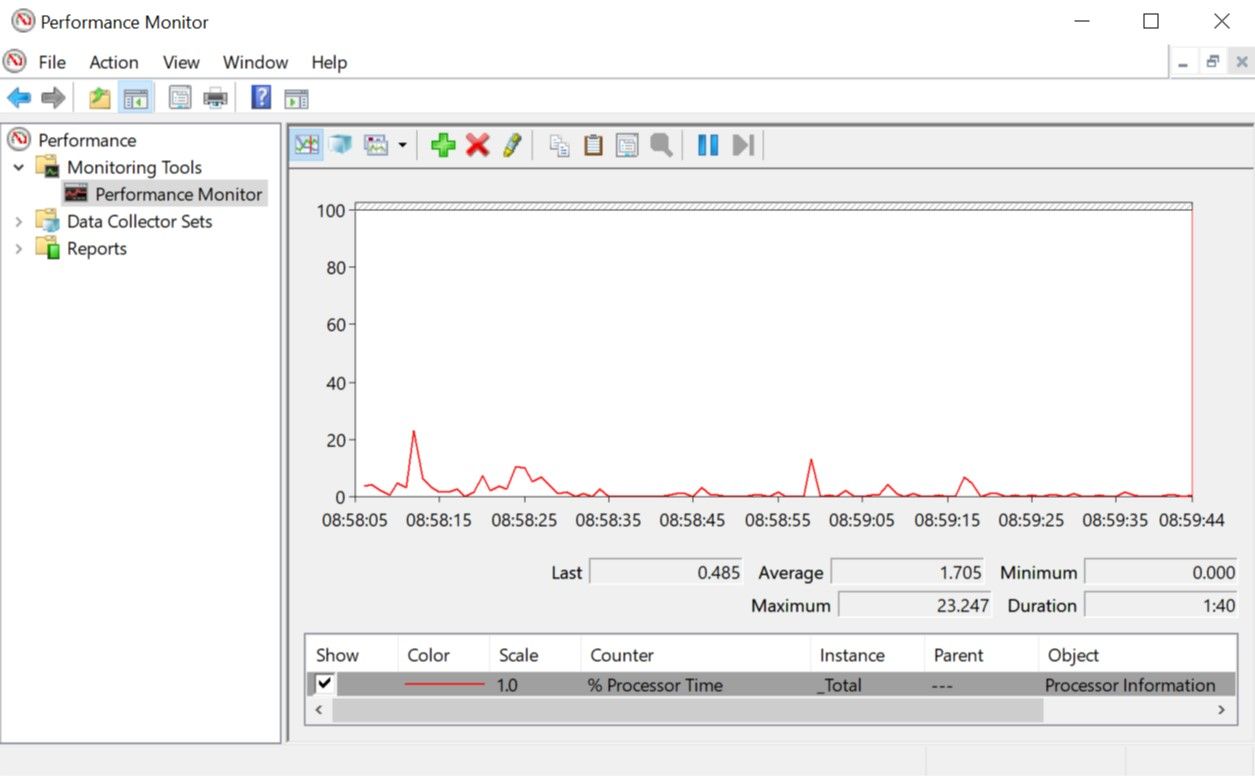
與其前身一樣,Windows 10 和 11 具有整合的效能監視器實用程式。然而,與先前的迭代相反,該版本作為獨立的診斷工作站應用程式運行。對於不熟悉其操作的用戶,請參閱存取效能監視器的說明。
監視器提供處理器時間的預設顯示,指示電腦中央處理單元 (CPU) 在任何特定時刻的使用程度。但是,使用者可以選擇在此視覺化中合併其他指標,包括與磁碟使用情況、能耗、分頁檔案大小和搜尋索引維度相關的資訊。
可靠度監視器
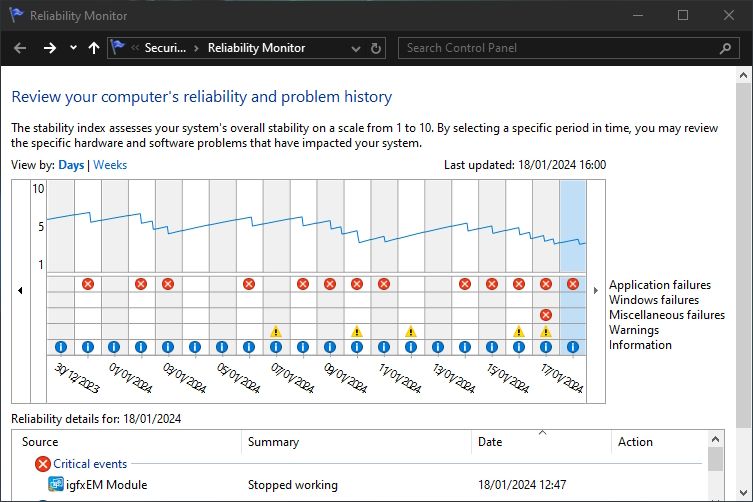
可靠性監視器是一個不起眼的實用程序,自 Windows Vista 誕生以來就一直存在。為了存取它,人們可以利用 Windows 搜尋功能並輸入“查看可靠性歷史記錄”,這將隨後產生所需的結果。儘管其名稱可能有所不同,但結果保持一致-可靠性監視器將啟動。
視覺化提供了系統效能的歷史記錄,描述了特定持續時間內發生的事件和故障的時間順序。此圖形表示顯示從 1 到 10 的範圍,用於衡量系統在指定時間間隔內的一致性。此外,在顯示器的底部,它顯示了導致錯誤的中斷來源,使您能夠識別需要增強的區域,以提高系統的穩定性指數。
Windows 上診斷網路問題的程序
如果人們使用無線或有線網路連接,他們很可能會在某個時間點遇到網路連線問題。然而,幸運的是,有一系列 Windows 診斷工具可以幫助識別和解決在線上連線中遇到的任何問題,從而使流程既輕鬆又有效率。
WiFi 分析儀
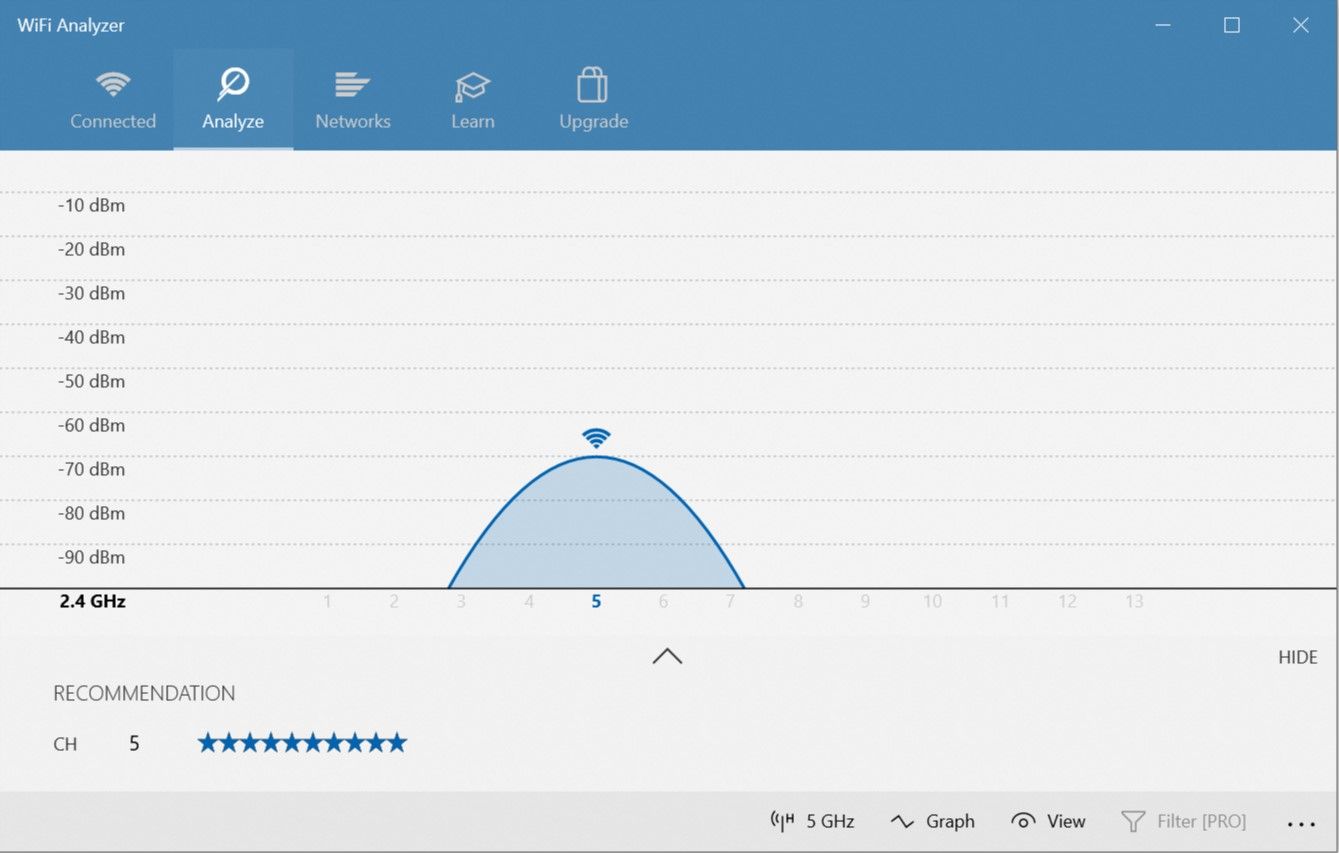
WiFi 分析儀是遵循其命名規則的應用程序,它透過檢查無線網路的配置來確定所使用的射頻通道是否對鄰近的 Wi-Fi 系統造成乾擾。
評估完成後,系統將根據您的特定要求提出最佳的無線網路配置。儘管這種方法可能無法保證完美的性能,特別是在擁擠的城市環境或狹窄的生活空間中,但它已被證明可以顯著提高數據傳輸速率和訊號穩定性。因此,嘗試一下是謹慎的做法。
下載:WiFi分析儀(免費,可在應用程式內購買)
SoftPerfect 網路掃描儀
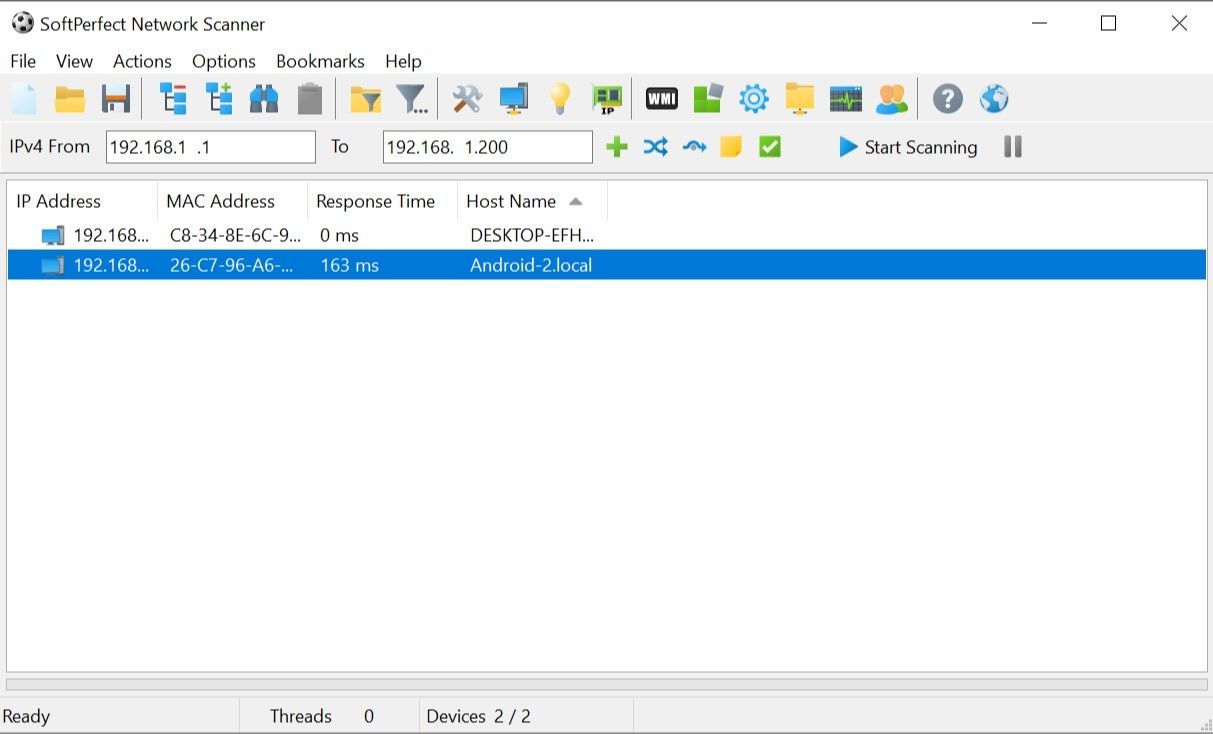
SoftPerfect Network Scanner 是一款用戶友好的軟體應用程序,旨在識別連接到特定網路的所有設備,無論它們使用 IPv4 還是 IPv6 協定。
該工具為家庭使用提供了機會,使用戶能夠辨別連接到其網路的設備數量,並確定是否有人不公正地利用其網路連線。此外,它還可以識別特定設備的 IP 位址,例如手機。該功能還允許執行遠端斷電操作。
該應用程式的免費版本最多列舉十個設備,這對於國內應用程式來說通常足夠了。
下載:SoftPerfect 網路掃描器(免費,提供進階版本)
Windows 上診斷儲存磁碟機問題的應用程式
儘管電腦儲存設備在維護系統穩定性和效能方面發揮著至關重要的作用,但個人在評估潛在問題時忽略對電腦儲存設備的檢查並不罕見。雖然透過經濟手段升級處理器、記憶體或顯示卡等組件可能是可行的,但不可替代的個人資料的損失無法透過任何貨幣價值來補償。
CrystalDiskInfo
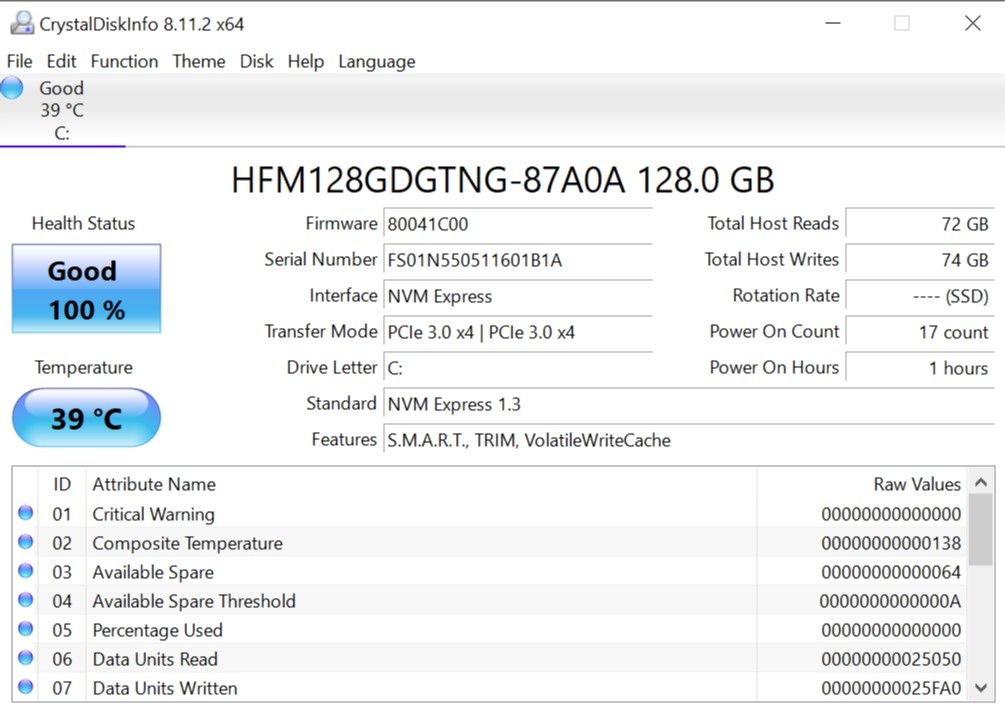
人們可能會考慮他們的硬碟 (HDD) 或固態硬碟 (SSD) 是否仍處於令人滿意的工作狀態。儘管應注意 SSD 即將發生故障的跡象,但最好在出現此類症狀之前檢測到任何潛在的故障。
CrystalDiskInfo 是一款出色的工具,用於評估電腦儲存裝置的狀況,包括硬碟 (HDD)、固態硬碟 (SSD) 和外部 USB 隨身碟。這款全面的診斷軟體為使用者提供了驅動器狀態的詳細視圖,有助於主動維護,以確保最佳效能並防止潛在問題。
該應用程式使用戶能夠追蹤與其硬碟相關的各種參數,例如溫度、旋轉時間、正常運行時間和錯誤率。然後將這些因素匯總成一個稱為「運行狀況評分」的綜合指標,該指標可指示相關驅動器的運作狀況。
請注意,它有一個名為CrystalDiskMark 的姊妹程序,您可以使用它來對資料驅動器進行基準測試(即,查看它們讀取和讀取資料的速度)。寫入資料)。
下載: CrystalDiskInfo(免費)
WinDirStat
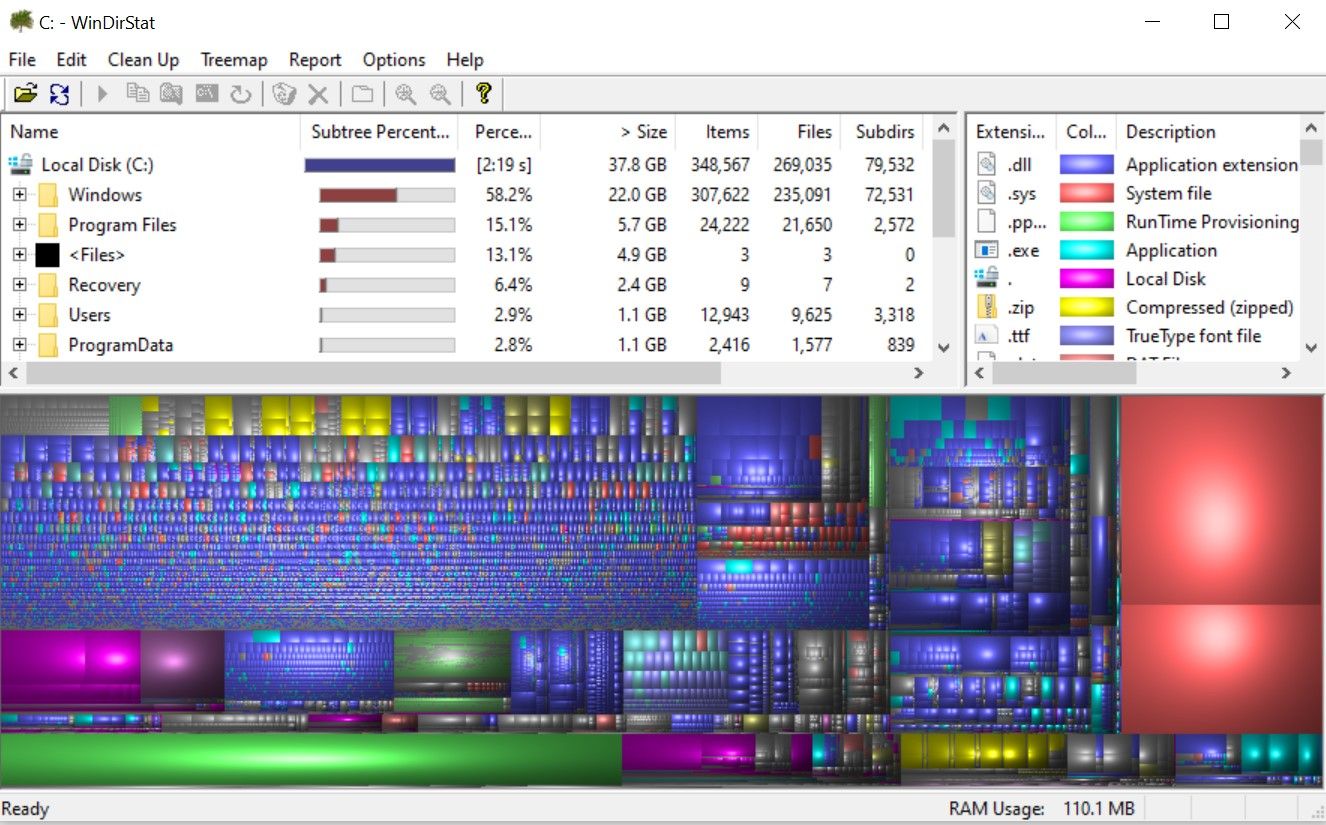
對於那些尋求 Windows 作業系統中磁碟空間利用率的全面視覺化表示的使用者來說,WinDirStat 是一個不可或缺的工具。顧名思義,WinDirStat 提供系統內目錄使用情況的精確統計分析,使用戶能夠輕鬆獲得有關其儲存分配模式的寶貴見解。
WinDirStat 對硬碟進行分析,以提供不同目錄和檔案的磁碟空間利用率的全面概述,並以分層樹結構和詳細的圖形表示形式呈現此資訊。這種視覺化有效地傳達了每個項目的相對大小,較大的文件和資料夾相應地佔據了圖表中更突出的方塊。
WinDirStat 透過提供跨不同目錄的檔案分配模式的直覺圖形表示來提供用於分析和最佳化儲存使用情況的全面解決方案。除了這方面的強大功能外,它還可以非常有效地定位和檢索已刪除或遺失的文件,從而回收寶貴的磁碟空間。
下載:WinDirStat(免費)
Windows 磁碟管理
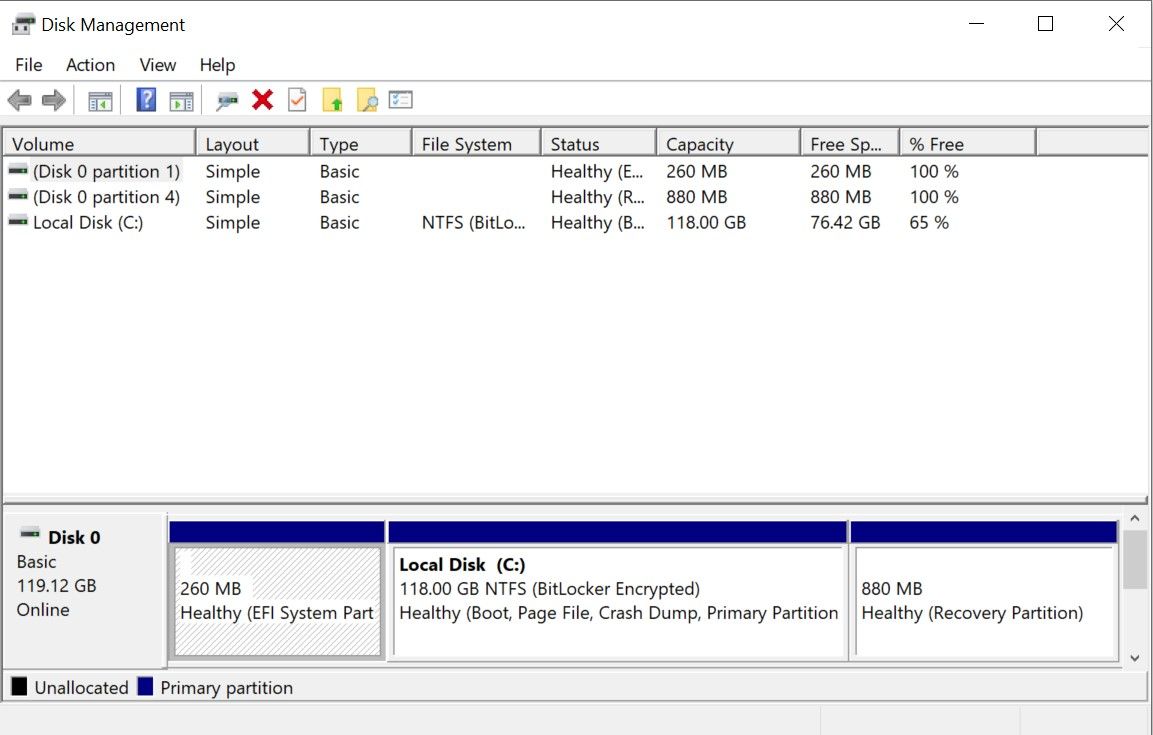
Windows 磁碟管理是一個內建實用程序,旨在管理磁碟分割區,使用戶能夠評估其固態磁碟機 (SSD) 或硬碟 (HDD) 的運作狀況,並建立新穎的分割區配置。
利用此工具,您可以調查儲存裝置內的分割區是否有可能的故障或異常。為了完成此任務,請依照下列步驟操作: 1.透過合適的方法啟動磁碟管理控制台。2.右鍵單擊您要檢查的特定分區,然後從隨後出現的上下文選單中選擇“屬性”。3。導航至“工具”子選單並選擇“檢查”。此操作需要管理權限等級。
用於診斷記憶體問題的 Windows 工具
鑑於應用程式對運算資源的需求不斷增加,維護運算設備隨機存取記憶體 (RAM) 的完整性變得至關重要。如果您對 RAM 的功能有任何疑問,使用診斷工具對於識別和解決潛在問題非常有幫助。
資源監視器
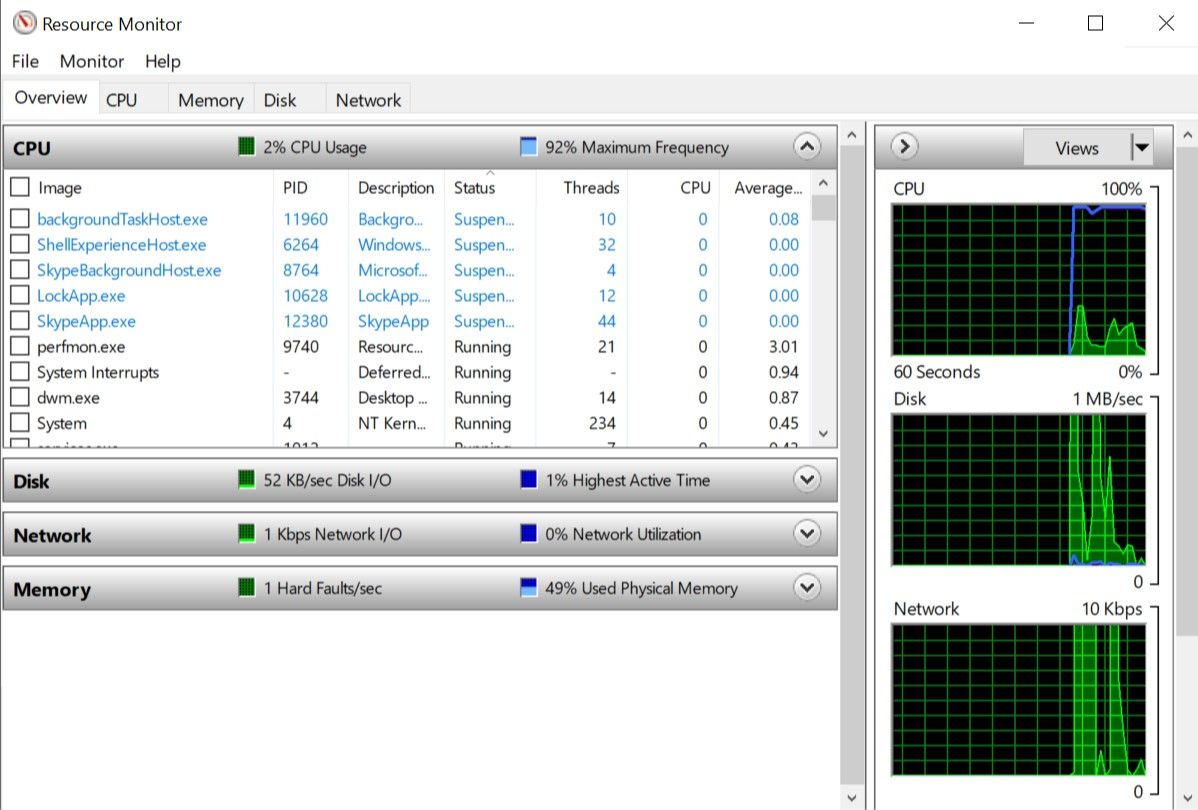
資源監視器是 Microsoft Windows 中的綜合診斷實用程序,可提供系統資源的全面視圖。從歷史上看,用戶可以透過任務管理器存取此工具;但是,資源監視器現在可以作為獨立應用程式獨立開啟。
資源監視器是檢查有關係統效能的當前資訊的綜合方法,通常與效能監視器一起使用以增強監視功能。該工具提供了各個進程的資源使用情況的詳細概述,使其成為尋求監控電腦硬體組件利用率的人的理想起點。
Windows 記憶體診斷
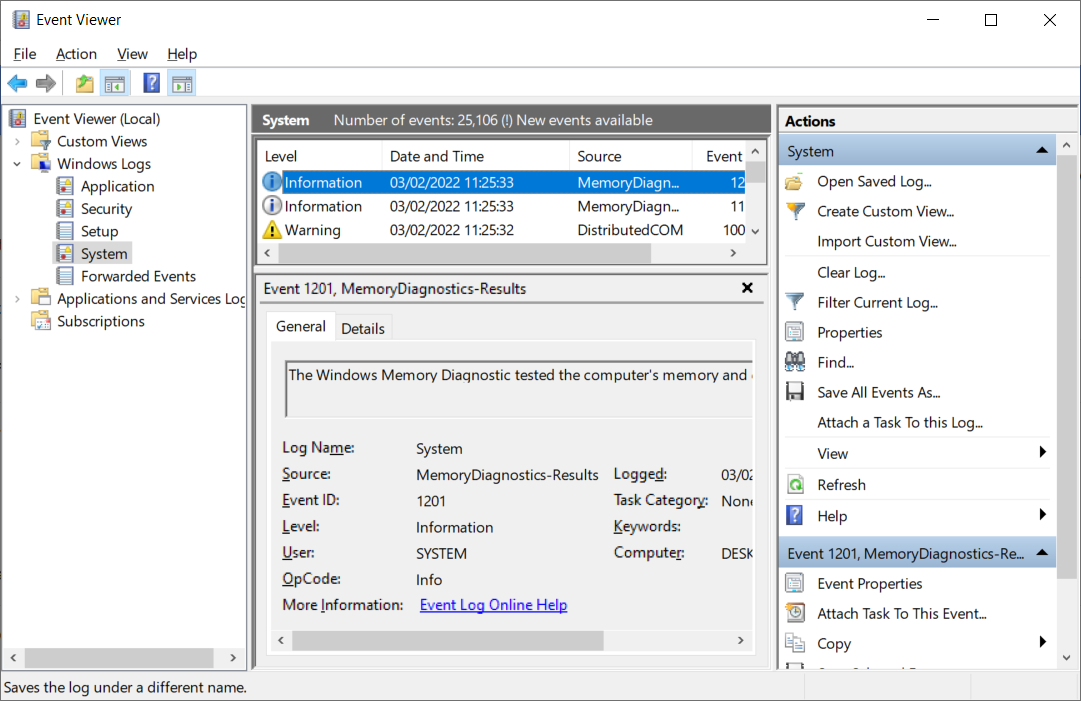
Windows 具有一個稱為 Windows 記憶體診斷的內建實用程序,該實用程式旨在透過檢測任何潛在的缺陷或錯誤來評估 RAM 元件的完整性。這種全面的測試機制具有卓越的功能,超越了當今市場上眾多信譽良好的電腦診斷和修復工具的性能。
探索如何利用 Windows 記憶體診斷實用程式來解決與系統記憶體效能相關的問題。有關更多詳細信息,請參閱提供的連結。
用於診斷 Windows 上顯示問題的實用程序
人們在顯示器上遇到異常存在的情況並不罕見,特別是不是來自碎片或殘留物的微小黑點。在這種情況下,它可能表明存在無生命的像素。但是,有一些專門設計的應用程式可以解決此問題並恢復受影響像素的功能。
不建議患有癲癇症或有家族遺傳傾向的人使用這些應用程序,因為它們快速且重複地顯示各種顏色,可能會引發易感個體的癲癇發作。
JScreenFix
![]()
利用 JScreenFix 提供了一種優雅的解決方案,用於處理持久固定在顯示單元範圍內的持久像素。透過採用這種創新工具,它將在受影響像素的精確區域上快速連續地交替呈現多種色調。因此,透過應用該技術,已經觀察到像素應該變得暢通無阻並在大約十分鐘過去後恢復其正常功能狀態。
雖然不能絕對保證 JScreenFix 能夠有效解決因固有硬體缺陷而產生的持續像素卡住問題,但該解決方案擁有超過 60% 的成功率,對於遇到此類螢幕問題的人來說值得嘗試。
造訪:Jscreen Fix(免費)
像素治療者
![]()
PixelHealer 雖然是免費的,但仍然是一種非常有效的診斷工具,用於恢復已過期的像素。與 Jscreen Fix 相比,該應用程式需要下載;然而,其檔案大小小於100 KB,因此時間消耗可以忽略不計。
InjuredPixels 是一款配套軟體,可識別並修正裝置顯示器上的故障像素。這些可能包括死像素、休眠像素或故障像素,這些像素可能會對影像品質產生負面影響。透過採用一種稱為「閃光修復」的過程,InjuredPixels 將 RGB 顏色序列應用於這些像素,以恢復其功能。這有效修復了這些有問題的像素造成的視覺缺陷,從而增強了螢幕的整體性能。
這兩個程序都以一種方便、獨立的格式提供,稱為“便攜式”安裝程序,使您無需任何安裝或設定過程即可執行軟體。只需提取已存檔的內容即可授予您存取該應用程式的權限,無需執行其他步驟。
下載:PixelHealer | InjuredPixels(免費)
Windows 上用於掃描惡意軟體的應用程式
如果您懷疑電腦上有病毒,無需擔心,因為有大量免費的頂級防毒軟體可供使用。
AdwCleaner
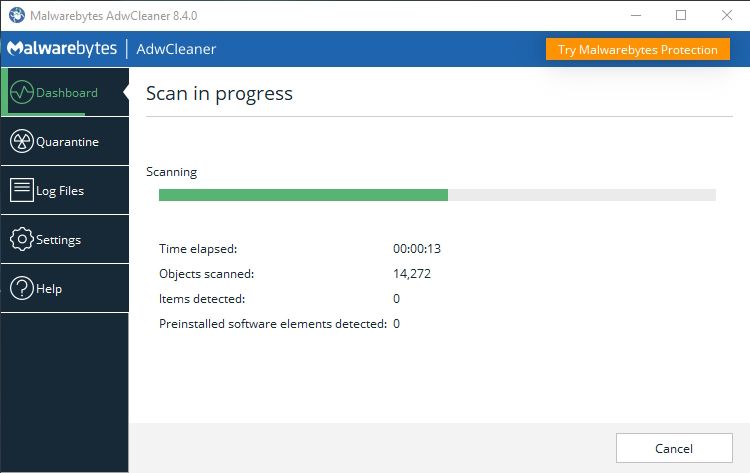
儘管 AdwCleaner 具有非凡的優點,但它仍然沒有受到大眾的重視。它是一款簡單明了的惡意軟體檢測器,表現出卓越的速度和功效,且用戶無需支付任何費用,使其成為值得更廣泛認可的典範工具。
該軟體主要用於識別安裝包中嵌入的惡意程式碼,從而涵蓋廣泛的威脅,例如廣告軟體、工具列、不需要的應用程式、瀏覽器劫持者和其他潛在不必要的程式。掃描結果分為多種類別,包括服務、文件、動態連結庫 (DLL)、排程任務和登錄項目等。
下載:AdwCleaner(免費)
惡意軟體位元組
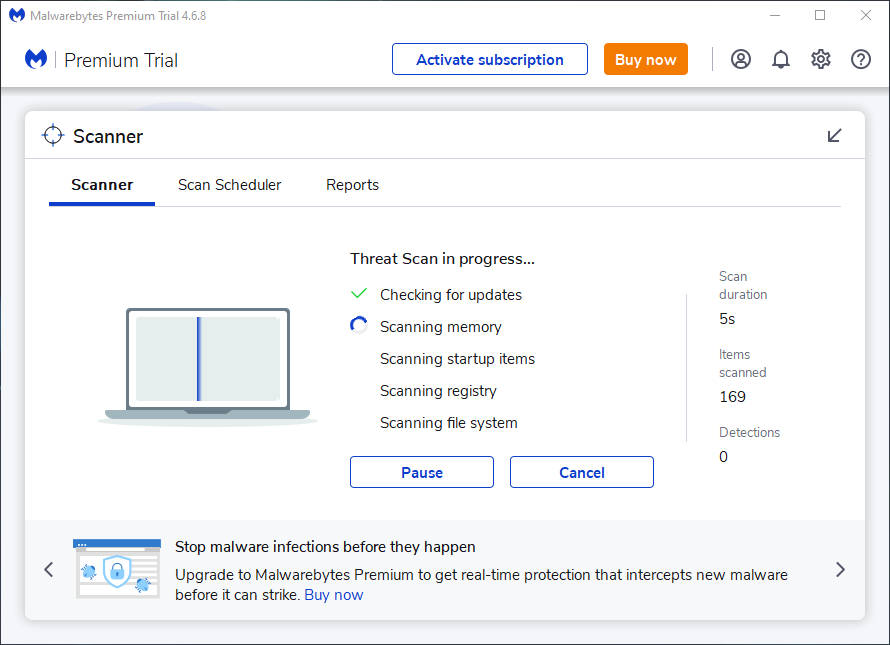
Malwarebytes 長期以來一直是市場上卓越的防毒軟體。它的普遍存在得到了消費者和行業專家的廣泛認可,許多人認為安裝它是保護其計算設備免受傷害的重要措施。
免費版和高級版。雖然前者足以滿足許多家庭用途,但後者提供了一組增強的功能,可能會吸引那些越來越喜歡該程式功能的人。
下載:Malwarebytes(免費,訂閱)
ClamWin
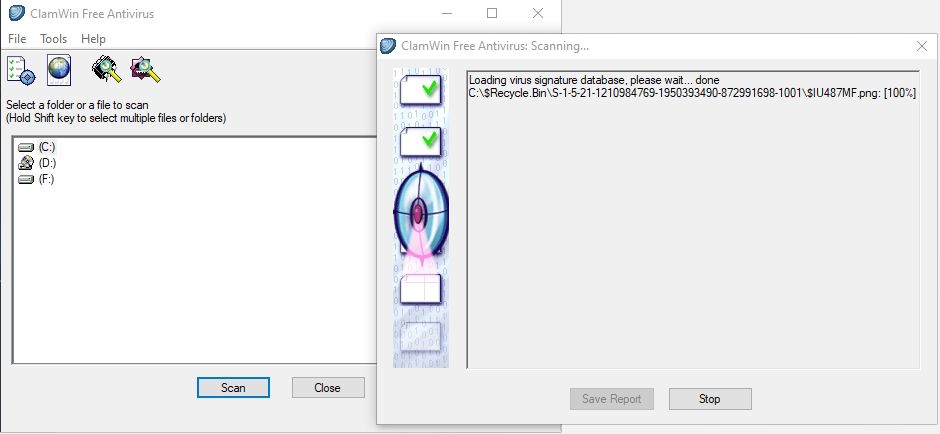
儘管外觀簡陋,ClamWin 卻擁有強大的功能,作為數位武器庫的重要組成部分,不應被低估。雖然掃描過程可能非常耗時,但它在識別各種惡意軟體方面表現出顯著的功效,使得時間投入非常值得。
事實上,ClamWin 相對於商業同類產品的主要優勢之一是它作為開源應用程式的地位。與上述可能具有專有程式碼和潛在隱藏功能的選項不同,ClamWin 的原始程式碼可供公眾檢查。因此,使用者可以放心,軟體中沒有嵌入任何秘密元素或意外功能。
下載: ClamWin (免費)
我們相信一系列 Windows 診斷實用程式將能夠滿足您的需求。您不太可能逐一使用它們,因此,明智的做法是選擇那些看起來具有重大價值的工具,並在需要它們之前忽略其餘的工具。